
Comment télécharger des vidéos de YouTube sur iPhone : Ce n'est vraiment plus une nouvelle que vous ne pouvez pas télécharger de médias comme vous le souhaitez sur un iPhone. Ainsi, la plupart du temps, vous pouvez diffuser des médias à partir de sources tierces (comme YouTube), mais il serait difficile d'obtenir ces contenus sur votre iPhone.
Par conséquent, télécharger des vidéos de YouTube sur votre iPhone serait difficile, mais il existe une solution de contournement. La plupart des utilisateurs d'iPhone se contenteraient du fait qu'il existe un moyen de contourner ce problème, et c'est pourquoi cet article mettrait en évidence les étapes à leur avantage.
Connexe:
- Meilleurs endroits pour obtenir un livre audio gratuit légalement et écouter
- Meilleure application de jeux Disney pour iPhone et iPad
- Comment télécharger facilement des vidéos avec Aimersoft iTube Studio
- 9 meilleures applications de scanner pour iPhone et iPad 2019
- La batterie s'épuise sur iOS 15 : 10 conseils pour améliorer la durée de vie de la batterie de votre iPhone
- Comment faire des sonneries gratuites
- Basculer/migrer d'une carte SIM physique vers une eSIM sur iPhone
Étapes pour télécharger des vidéos de YouTube sur iPhone
La première chose à comprendre est que vous auriez besoin d'une application pour pouvoir télécharger des vidéos depuis YouTube, et bien que la plupart des applications iOS ne puissent pas télécharger de vidéos depuis Internet (même si elles le voulaient), il existe une telle application qui peut permettre Tu le fais.
C'est ce qu'on appelle Documents par Readdle, et c'est apparemment une application de gestion de fichiers. Cette application est importante dans votre quête pour télécharger des vidéos de YouTube, et c'est parce qu'elle dispose d'un navigateur intégré à l'application.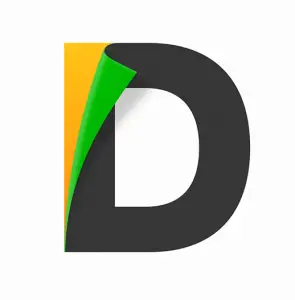
Trouvez votre chemin vers la vidéo YouTube que vous souhaitez télécharger et copiez son lien (vous pouvez le faire en cliquant sur Partager, puis sélectionnez Copier le lien).
Une fois le lien copié, revenez à l'application Documents ; accédez à son navigateur intégré (cliquez simplement sur l'icône située dans le coin inférieur droit) et parcourez n'importe quel site Web pouvant télécharger des vidéos YouTube - comme BitDownloader.
Sur le site Web, collez le lien YouTube que vous avez copié (dans un champ indiquant Entrez le lien vidéo) et appuyez sur le bouton Télécharger.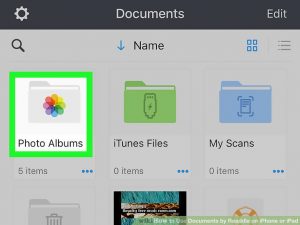
Attendez quelques minutes que le site génère des liens de téléchargement pour vos vidéos ; une fois cela fait, faites défiler vers le bas (au-delà de toutes les annonces) jusqu'à ce que vous voyiez Télécharger sans son. Appuyez sur le Télécharger bouton (à côté de la qualité dans laquelle vous souhaitez enregistrer la vidéo) et lancez-vous.
Une fois la vidéo téléchargée, vous devrez la déplacer vers votre Pellicule dossier. Appuyez sur l'icône Dossier dans le coin inférieur droit de l'application et ouvrez le Télécharger dossier (où vous pouvez trouver la vidéo que vous venez de télécharger).
Déplacez le fichier de là vers votre dossier Photos (appuyez simplement sur cette icône en forme d'ellipse sous le fichier et choisissez Move. Localisez votre dossier Photos et Déplacer vers Photos.
Et c'est à peu près tout; vous auriez maintenant votre vidéo téléchargée apparaissant dans vos photos, ainsi que dans le dossier Vidéos de l'onglet Album.
FAQ sur le téléchargement de musique de YouTube vers l'iPhone
Vous devez accéder à un téléchargeur de vidéos en ligne, via le navigateur intégré de Documents (l'application de gestion de fichiers que vous devez télécharger), à partir de là, tout ce que vous avez à faire est de copier et coller le lien vidéo YouTube et téléchargez-le dans la qualité de votre choix.
Simple! Vous pouvez utiliser l'application Documents by Readdle.
Dans le post ci-dessus, vous trouverez les étapes pour télécharger des vidéos YouTube pour votre iPhone.
Techniquement, le jailbreak faciliterait le processus de téléchargement de vidéos YouTube, mais d'autres étapes (telles que celles décrites ci-dessus) feraient tout aussi bien l'affaire.
Plus particulièrement, Documents est une bonne application pour faire le travail à votre place. Cependant, si vous pouvez trouver d'autres bons gestionnaires de fichiers, avec des navigateurs intégrés, dans l'App Store, ils fonctionneront également.





Soyez sympa! Laissez un commentaire